
Добавление фигуры или линии на доску Freeform на Mac
В приложении Freeform доступны сотни фигур, упорядоченных по категориям. После добавления фигуры на доску можно настраивать различные параметры фигуры.
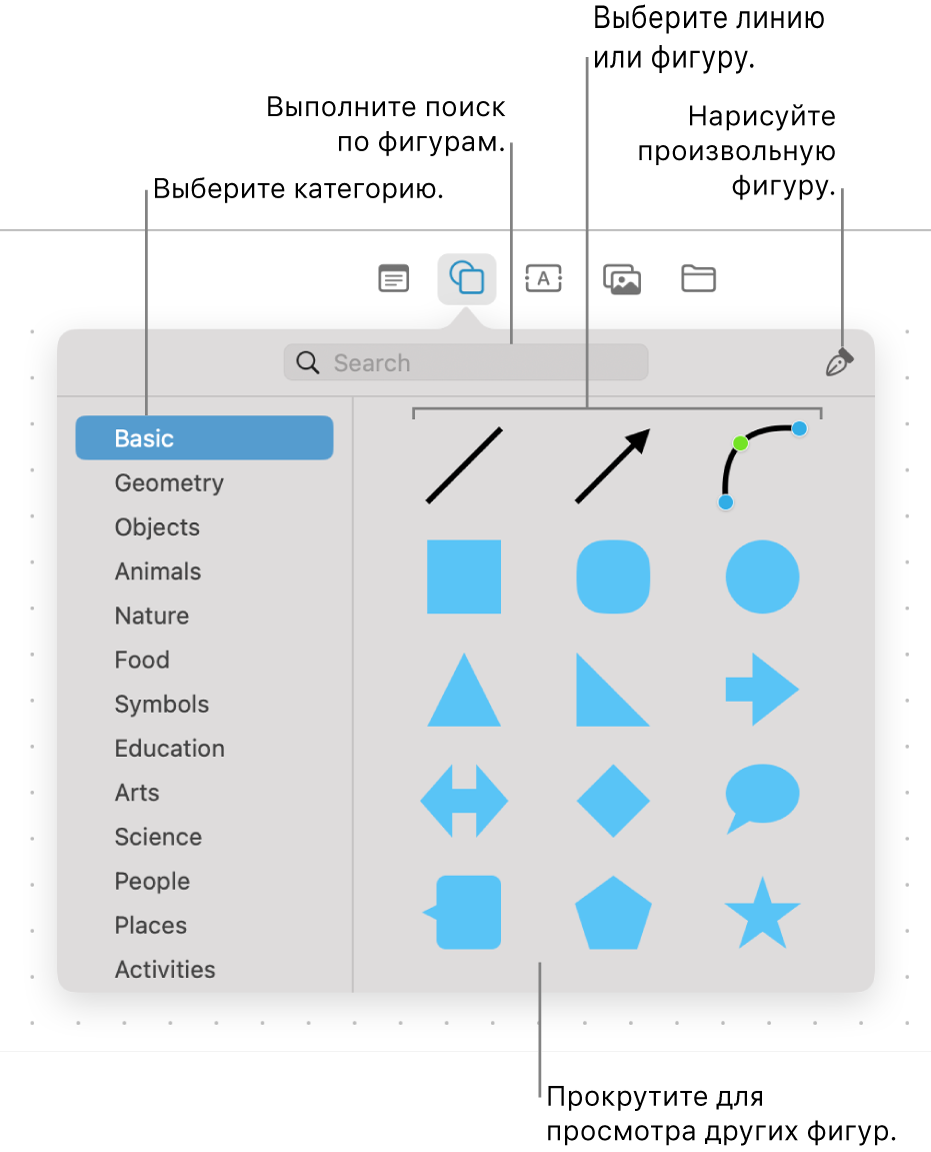
Добавление и форматирование фигуры или линии
Откройте приложение Freeform
 на Mac.
на Mac.Нажмите
 , затем выберите фигуру или линию.
, затем выберите фигуру или линию.Можно найти фигуру, прокрутив библиотеку фигур, нажав категорию слева или воспользовавшись поиском. Также можно нарисовать свою собственную фигуру с помощью инструмента
 .
.Чтобы изменить толщину границы, цвет и другие параметры, выберите фигуру или линию, затем используйте инструменты форматирования.

Инструмент
Описание
Кнопка «Инспектор заливки»

Изменение цвета фигуры.
Кнопка «Инспектор обводки»
 или
или 
Изменение типа, толщины и цвета границы фигуры или линии.
Кнопка «Инспектор текста»

Форматирование всего текста в фигуре, включая изменение шрифта, цвета и размера текста, выбор стиля списков и выравнивание текста.
Кнопка «Инспектор концов линии»

Добавление стрелки или другой фигуры к линии.
Кнопка «Инспектор соединительной линии»

Изменение типа соединительной линии: прямая, кривая или с углами. (Доступно при добавлении соединительной линии между двумя объектами.)
Советы для фигур и линий
Чтобы добавить текст в фигуру, выберите ее, затем начните вводить текст.
Чтобы применить форматирование к определенному тексту в фигуре, выберите текст, а затем используйте кнопки форматирования для этого объекта.
Чтобы изменить добавленную на доску фигуру, выберите «Формат» > «Фигуры и линии» > «Изменить фигуру» (либо нажмите фигуру, удерживая клавишу Control, и выберите «Изменить фигуру»).
После добавления фигуры на доску можно настраивать различные параметры фигуры. Например, можно из обычной пятиконечной звезды сделать двадцатиконечную, а для квадрата закруглить углы.
Чтобы фигуру или линию можно было изменять, выберите «Формат» > «Фигуры и линии» > «Разрешить изменения». После включения этого параметра Вы сможете использовать манипуляторы, чтобы изменять тип линии (например, чтобы сделать из кривой линии прямую), а также добавлять дополнительные манипуляторы для других действий.
Можно соединить фигуру и другие объекты соединительной линией. При необходимости нажмите кнопку
 в правом нижнем углу (если соединительные линии включены, кнопка принимает вид
в правом нижнем углу (если соединительные линии включены, кнопка принимает вид  ), нажмите фигуру, затем перетяните одну из стрелок вверх, вниз, влево или вправо, чтобы провести соединительную линию до другого объекта. Также можно добавить на доску Freeform диаграмму.
), нажмите фигуру, затем перетяните одну из стрелок вверх, вниз, влево или вправо, чтобы провести соединительную линию до другого объекта. Также можно добавить на доску Freeform диаграмму.Выбрав несколько фигур, можно объединить их несколькими способами (например, сделать из них одну фигуру или вычесть из одной фигуры другую). Чтобы начать, нажмите
 .
.Внешний вид фигур и линий можно изменить различными способами. Чтобы просмотреть их, откройте меню «Формат» > «Фигуры и линии».
Совет. В качестве фона можно использовать большой цветной прямоугольник. Разместите другие объекты поверх него или расположите прямоугольник за уже добавленными объектами. Также можно установить защиту на прямоугольник.
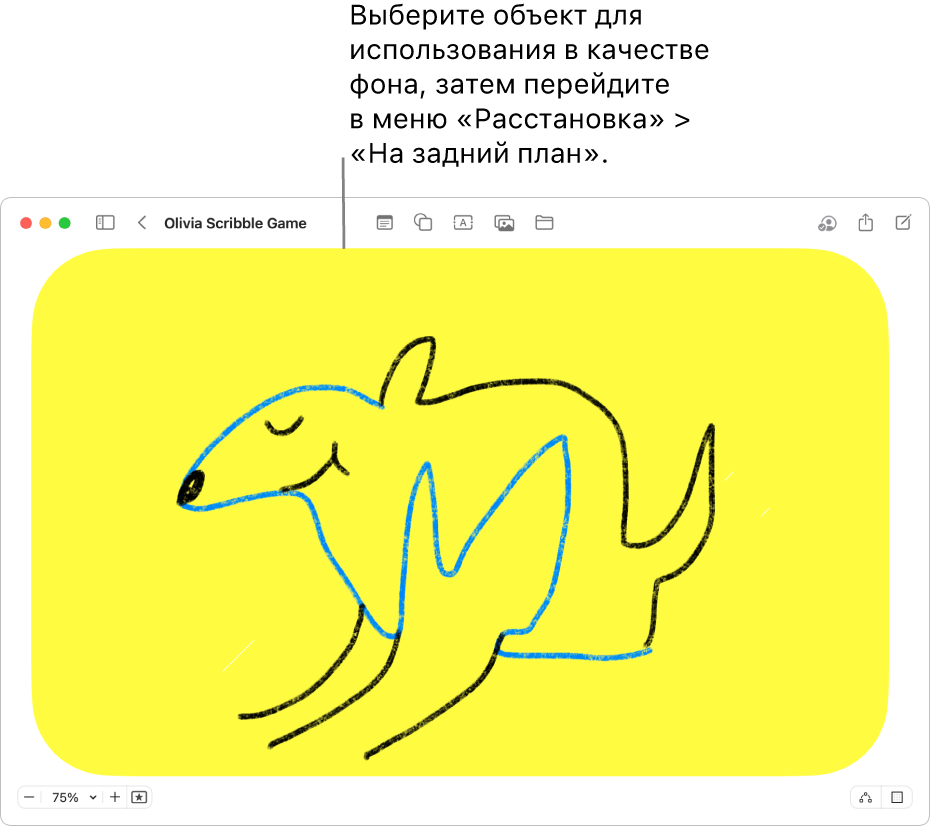
Добавляйте на доску другие объекты, такие как текст, диаграммы, фото или видео, ссылки, клейкие заметки и другие файлы.